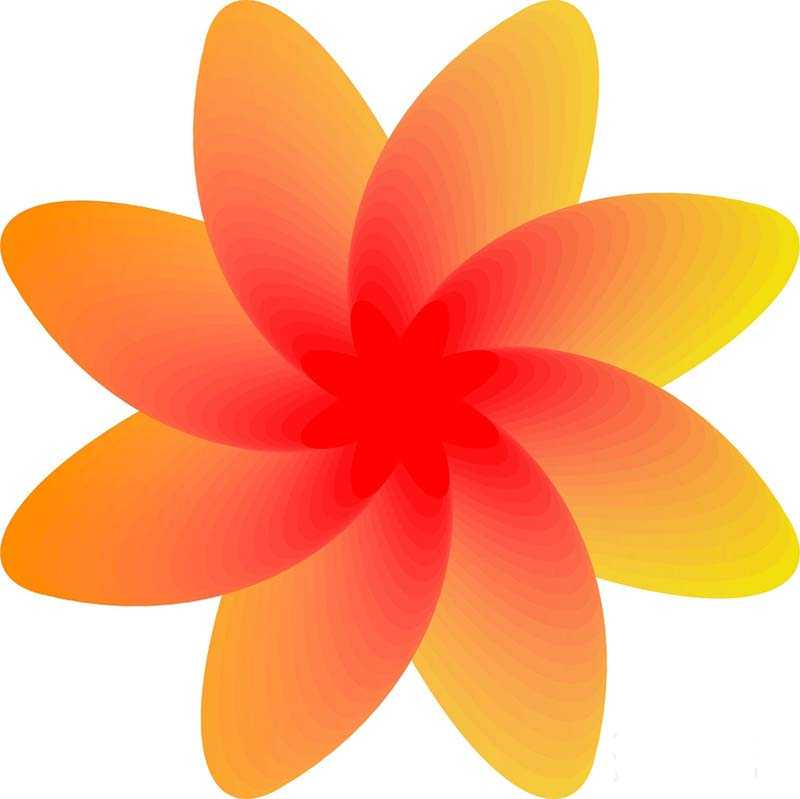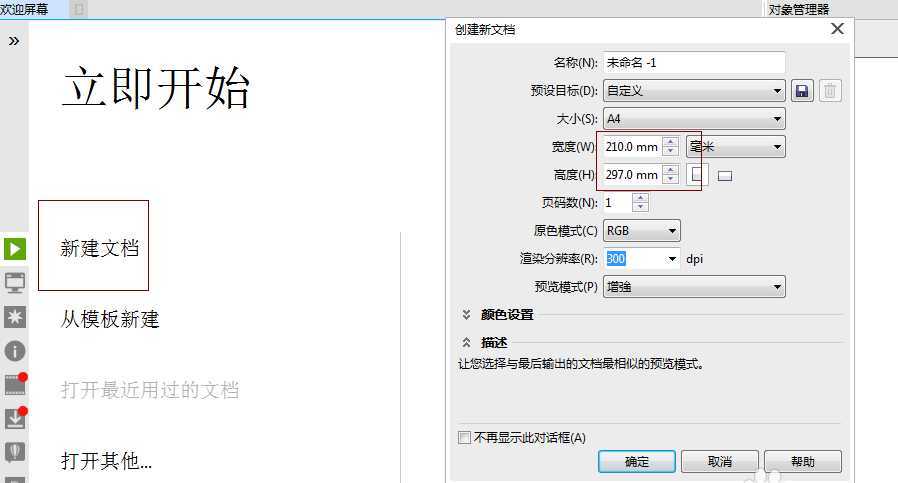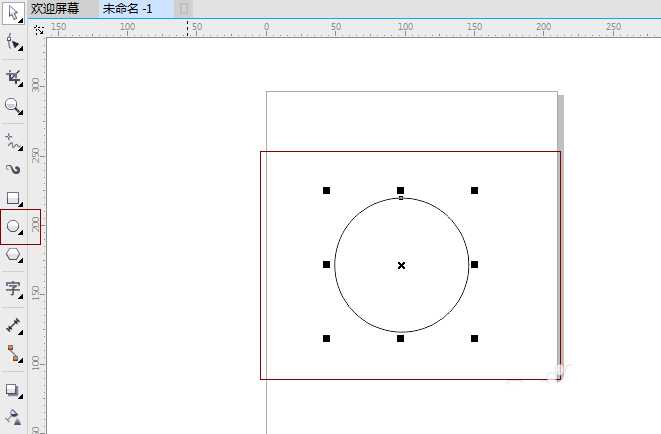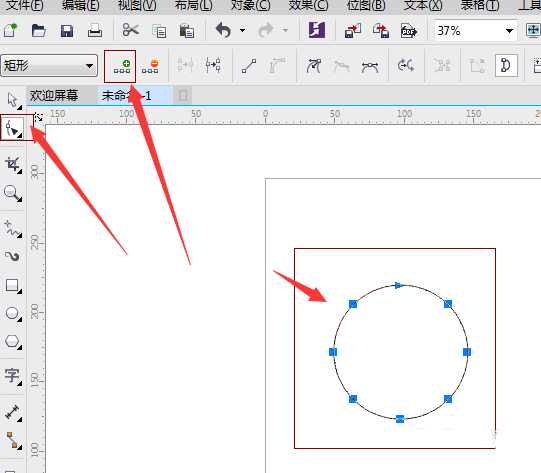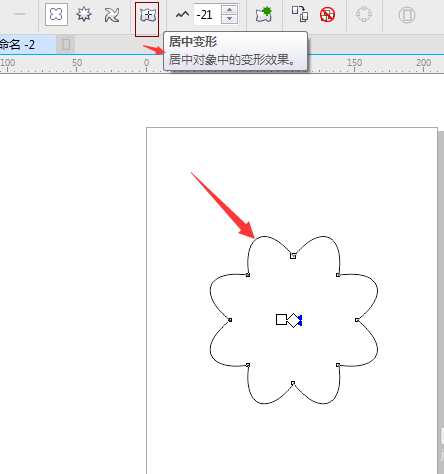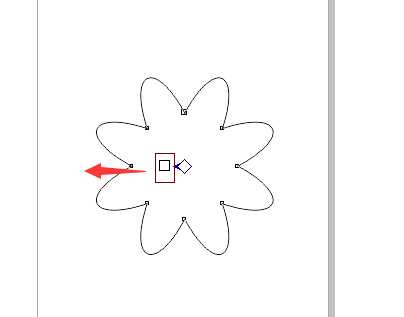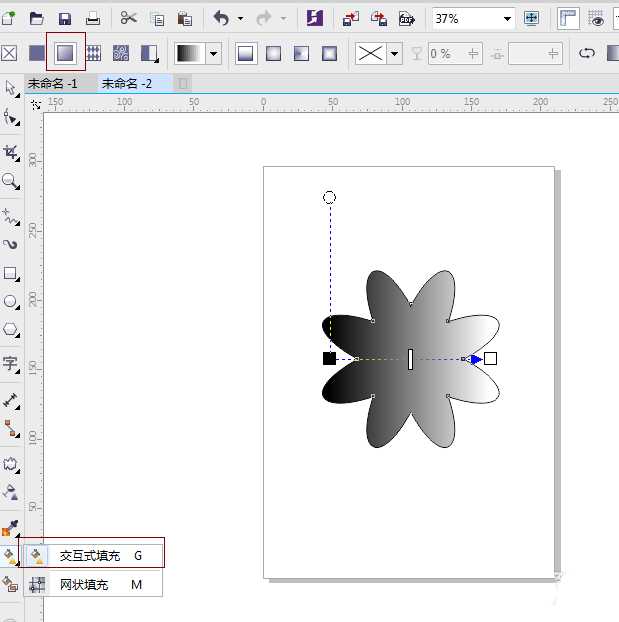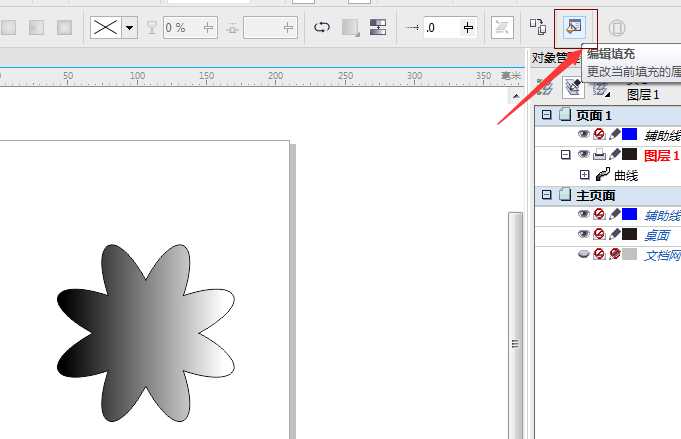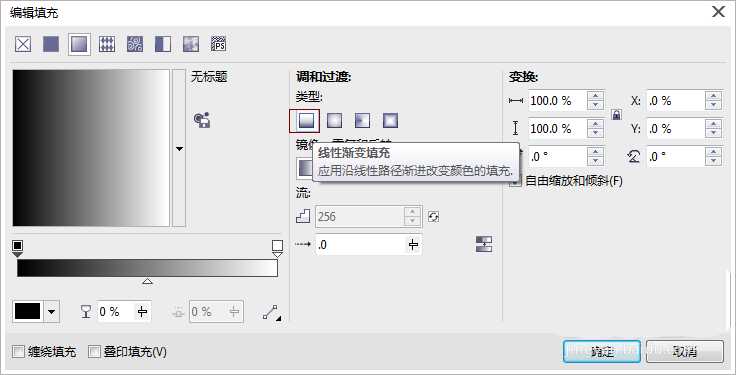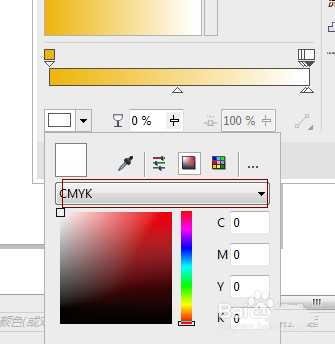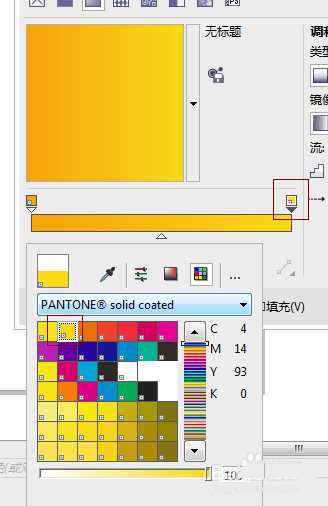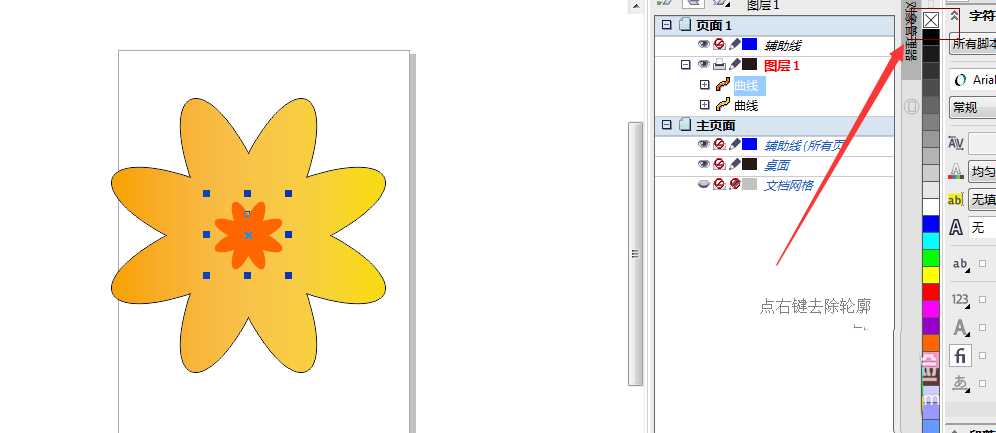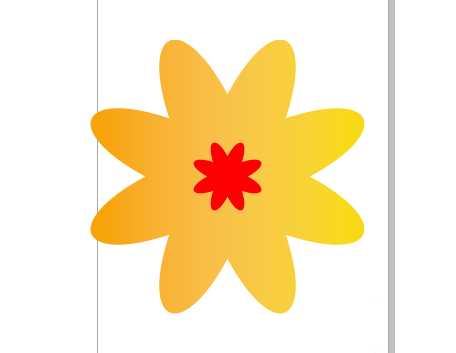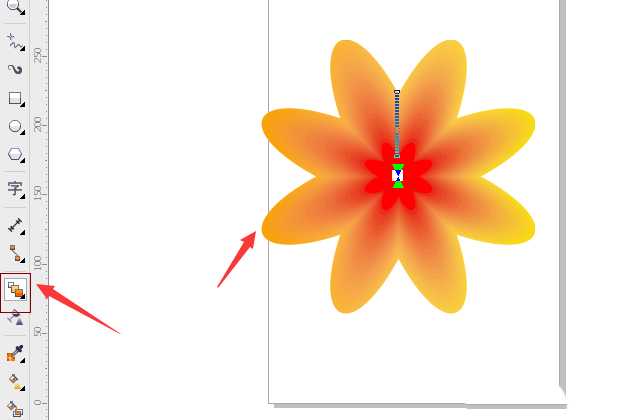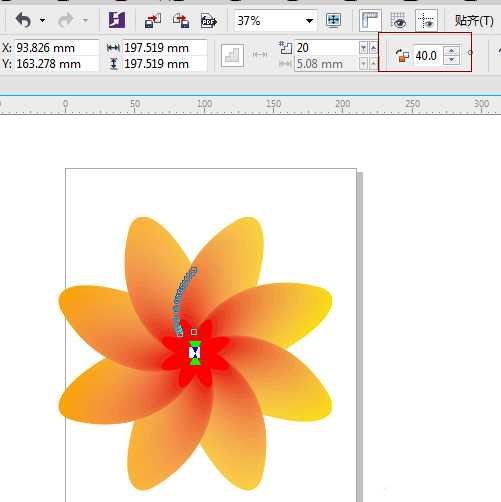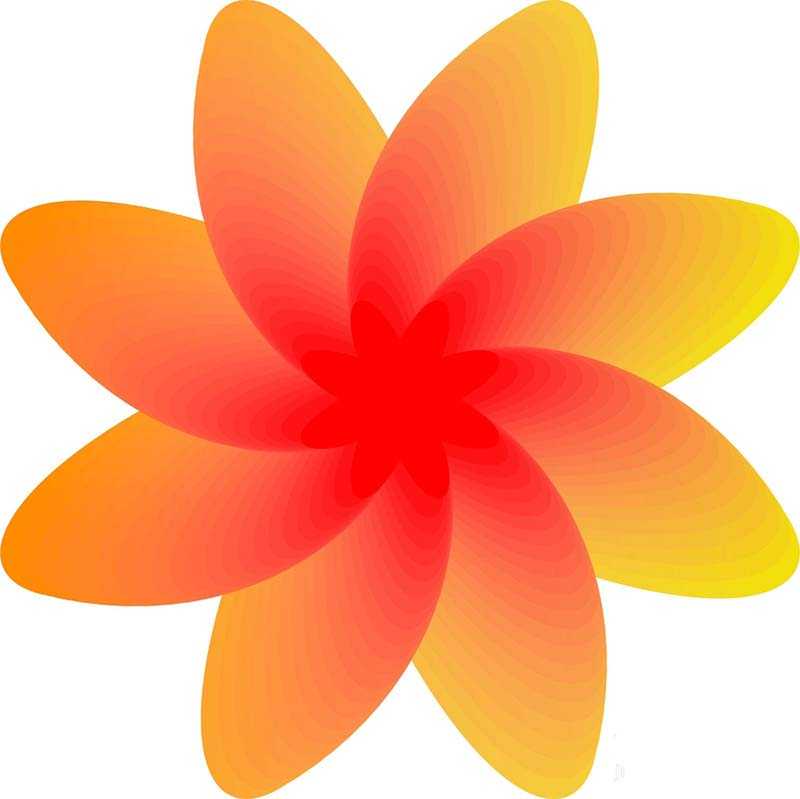cdr怎么绘制漂亮的小花?
(编辑:jimmy 日期: 2025/12/22 浏览:2)
cdr x7在软件的升级,比起很多老旧版本,很多地方有做一些改变。例如cdr的渐变很多朋友就找不到在哪里。今天我用一个实战例子,来实践一下吧。效果如下。先看图。
- 软件名称:
- CorelDRAW X6 官方简体中文精简绿色便携版
- 软件大小:
- 176MB
- 更新时间:
- 2016-03-18立即下载
1、新建一个文件,点击面板,参数默认就可以
2、用形状工具,也可以按F7,按住ctrl, 绘制一个正圆
3、绘制好之后,我们要转化为曲线,转曲的方法有两种,①是快捷键ctrl+Q;②是工具栏的图标。如图所示。
4、用形状工具,框选圆形,我们可以在属性栏上面添加节点。点一下,总共八个点。
5、我们里用变形工具,选择第一个“推拉变形”,对着图形往外面拖,但是我们需要弄成居中变形,在属性栏中点选图标。如图。
6、将花瓣拉大一点。点花瓣的中心点,出来了两个方块之后,拖动其中一个方块。
7、给图形添加颜色。点击左边的交互式填充,也可以按F11快捷键。在属性栏选择【渐变填充】。并点击属性栏的【编辑填充】,对颜色进行编辑。
8、我们设置编辑填充属性。参数如图。①选择【线性渐变填充】②一般颜色模式设置为cmyk模式。
9、按+号,复制一个,用选择工具将它缩小。并填充一个颜色,去掉花瓣上的轮廓,在颜色工具栏上方的小叉叉上点右键。
10、选中两个对象,选择【调和】工具,将两个图形调和。
11、在属性栏上,我们给他旋转。值设置为40,就OK了。
12、这样一朵漂亮的精致的小花就做好了。快来试试吧。
相关推荐:
cdr怎么绘制水墨画中的粉色荷花?
cdr怎么绘制扑克牌四花色中的黑梅花?
CorelDRAW怎么画花朵? cdr绘制简单小红花的教程
上一篇:CDR快速制作阿迪logo标志